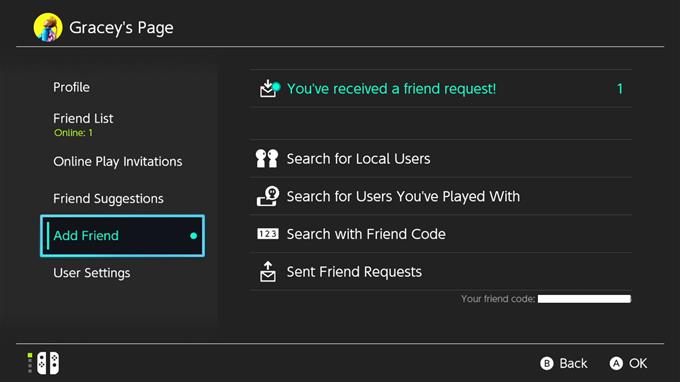Onlinespil er sjovere, når du kan spille det med venner. Nintendo ved tydeligvis dette, så de har denne funktion, hvor du kan tilføje spillere ved at sende eller acceptere en venneanmodning på din switch. Men inden du gør en af disse, skal du sikre dig, at brugerkontoen i din konsol er knyttet til din Nintendo-konto, for at den kan fungere. Hvis dette ikke var gjort endnu, og du ikke ved hvordan, skal du tjekke denne vejledning.
Sådan linkes en brugerkonto til en Nintendo-konto
Hvis du har en offline brugerkonto på din Nintendo Switch, og du vil bruge den som din hoved Nintendo-konto, skal du her gøre:

- Gå til startskærmen på din konsol.
- Vælg Systemindstillinger.
- Rul ned, og vælg Bruger.
- I den højre rude skal du vælge den ønskede profil, du vil linke Nintendo-kontoen til.
- Vælg Link Nintendo-konto.
- Log ind med din Nintendo-konto.
Når brugerkontoen er linket til en Nintendo-konto, og systemet på din konsol er blevet opdateret, kan du begynde at tilføje venner ved at sende venneanmodninger.
Der er tre måder at sende en venneanmodning ved hjælp af din Nintendo Switch. Du kan sende en anmodning ved at søge i en venskode, søge i en spiller lokalt, hvis du er i samme rum eller søge efter brugere, som du allerede har spillet med. Alle disse muligheder findes i menuen Tilføj ven under din profils side.
Sådan sender du en venneanmodning på din Nintendo Switch ved hjælp af en venskode
For at sende en venneanmodning ved hjælp af din Nintendo Switch kræves en venkode fra den afspiller, du vil tilføje. Venskoder er et unikt sæt numre, der tildeles brugere på Nintendo Switch og kan findes i brugerens profil. Hvis du har en venskode fra den anden bruger, skal du fortsætte med disse trin for at sende en anmodning om en ven.
- Gå til startskærmen på din Nintendo Switch.
- Vælg dit profilikon, der findes øverst til venstre på startskærmen.
- Vælg Tilføj ven.
- Vælg Søg med venkode i højre rude.
- Indtast den 12-cifrede venekode for den bruger, du vil registrere.
- Tryk på OK.
- Vælg Send venneanmodning, når brugerens ikon for din ven vises på skærmen. Der vises en besked for at bekræfte, at anmodningen er sendt.
Sådan sender du en venneanmodning ved at søge lokalt

Du kan også sende en venneanmodning ved at vælge indstillingen Søg efter lokale brugere. Dette gælder, hvis den afspiller, du vil tilføje, er i nærheden. Trinene svarer til ovenstående trin, bortset fra at koden ikke er nødvendig.
Sådan sender du en venneanmodning med venner, du har spillet med før
Du kan sende en venneanmodning ved at vælge indstillingen Søg efter brugere, du har spillet med under menuen Tilføj ven. Hvis valgt, vises alle de brugere, du har interageret online, på denne skærm. Når en bruger er valgt, sendes en venneanmodning inden da.
Når venneanmodningen er accepteret af modtageren, kan du allerede nyde at få adgang til multiplayer-spil online med dine venner eller familiemedlem.
Foreslåede målinger:
- Sådan rettes Total War Saga: TROY Crashing or Won’t Launch | NY 2020!
- Sådan rettes COD Modern Warfare Disc Læs fejl 3.1 PS4 | NY 2020!
- Sådan rettes Nintendo Switch fejlkoder 2124-4007 eller 2124-4508
- Sådan løser du faldgutter, der fryser / ikke reagerer, når du lukker eller forlader
Besøg vores androidhow Youtube Channel for mere fejlfinding af videoer og tutorials.